如何打开腾讯会议 腾讯会议如何创建和加入会议
更新时间:2023-08-14 15:59:01作者:jiang
腾讯会议作为一款高效便捷的视频会议工具,为我们提供了方便快捷的沟通和协作平台,无论是商务会议、在线教育还是远程办公,腾讯会议都能满足我们的需求。如何打开腾讯会议并创建或加入会议呢?本文将为大家详细介绍腾讯会议的使用方法,让我们快速掌握这一实用工具,提升工作和学习的效率。
步骤如下:
1.在腾讯会议app上,发起会议的方法有两种。一种是快速会议,另一种是预定会议,前者是指的现在就开始会议,而后者是与大家约定一个时间开会。发起会议的人被称为主持人,下面先来看快速会议发起方法:
会议发起人打开手机,然后点击“腾讯会议”。
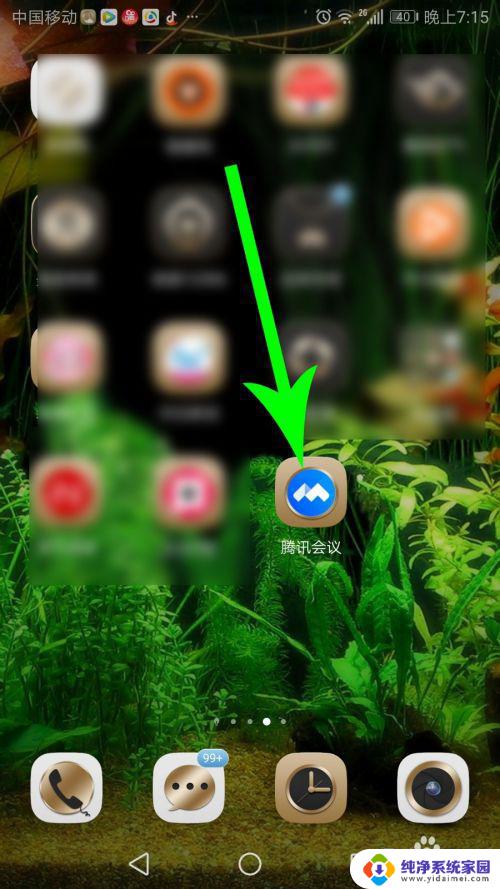
2.打开腾讯会议首页点击“快速会议”,然后就可以直接打开会议界面了。接下来要做的是将会议号告知参会者加入。
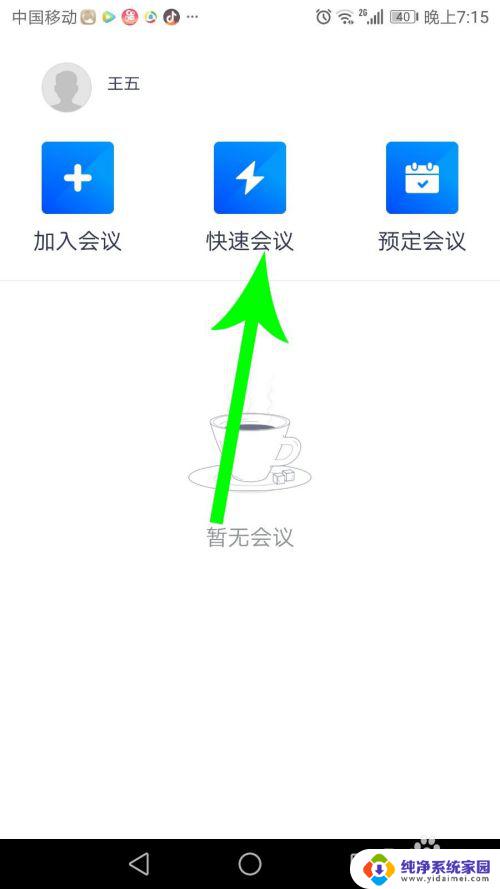
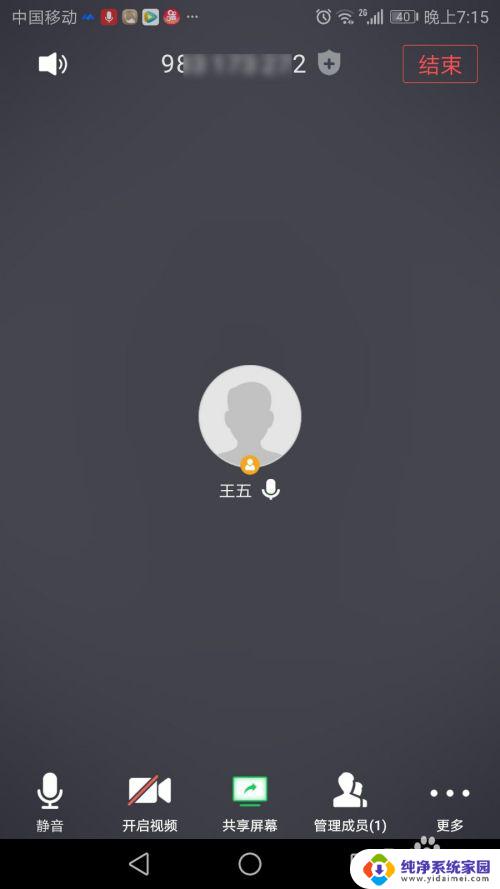
3.接下来看预定会议发起方法:
会议发起人打开手机,然后点击“腾讯会议”。
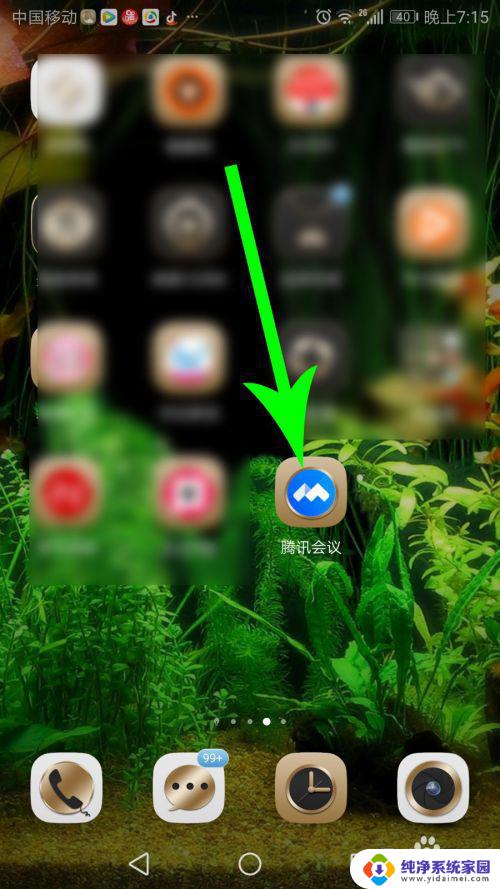
4.打开腾讯会议首页,然后点击“预定会议”。
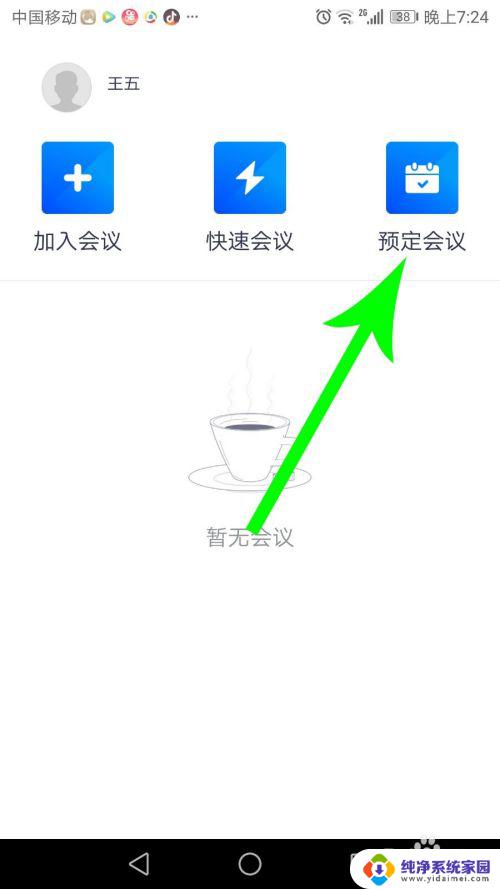
5.打开预定会议界面设置会议名称、时间,然后点击“完成”。
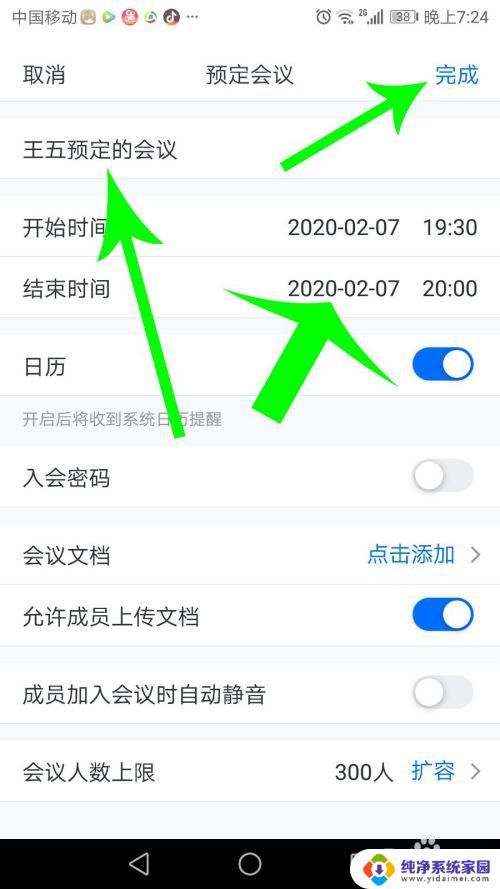
6.打开会议详情界面点击“取消”,然后检查会议设置。检查无误后将会议号和开会时间告知参会者,然后点击“×”关闭界面。
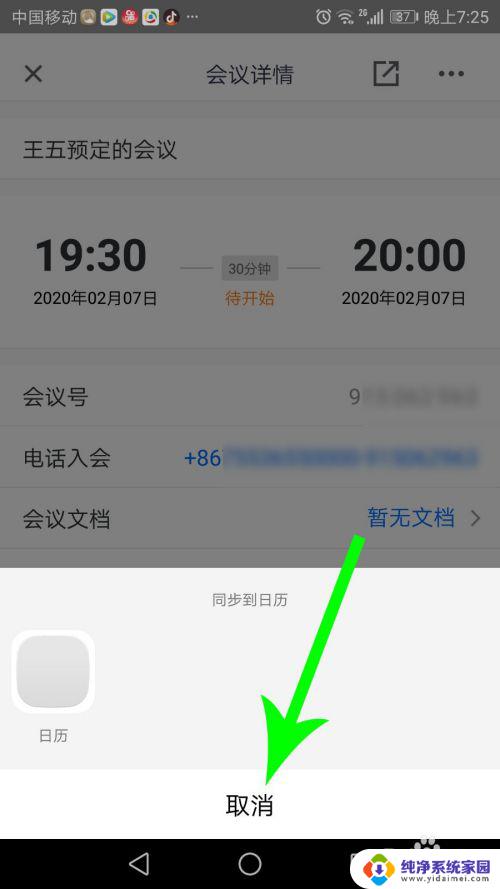

7.到开会时间后,会议发起者打开腾讯会议首页点击“入会”即可打开开会界面。
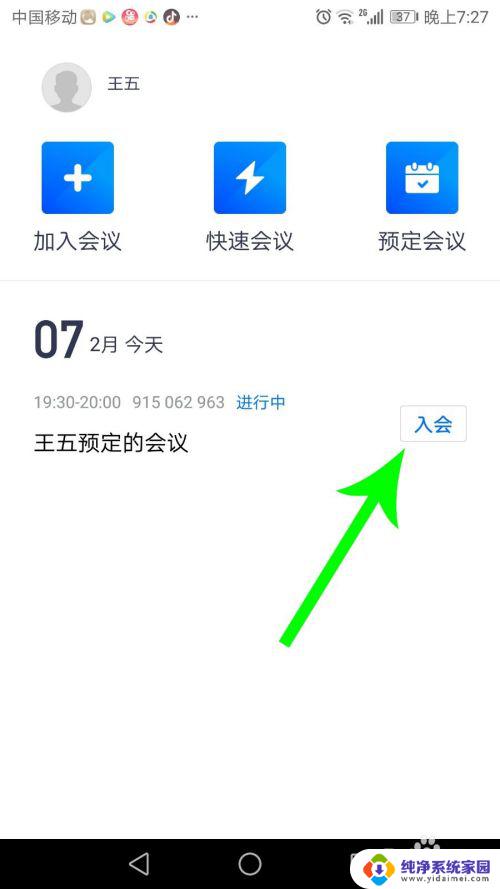
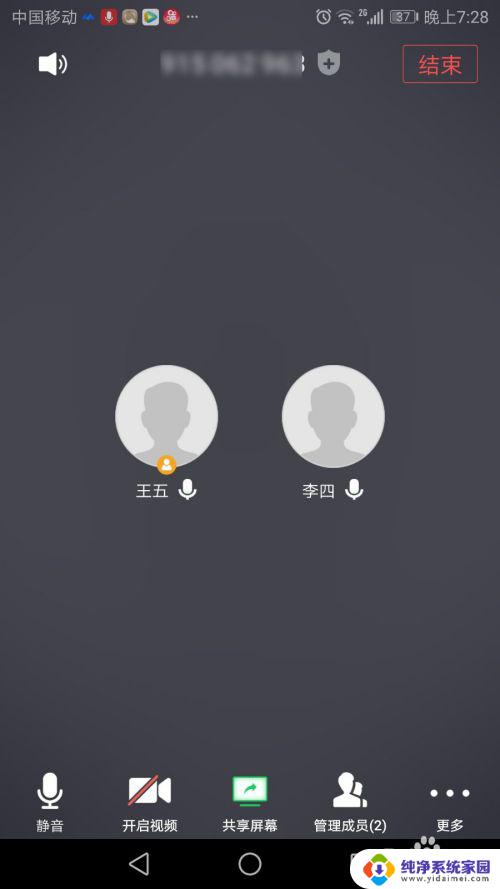
这就是如何打开腾讯会议的全部内容,如果遇到这种情况,按照小编的步骤操作即可解决问题,非常简单快捷。
如何打开腾讯会议 腾讯会议如何创建和加入会议相关教程
- 腾讯会议创建会议怎么弄 腾讯会议创建会议步骤
- 如何在电脑上打开腾讯会议 如何在电脑上加入腾讯会议
- 腾讯会议投屏ppt 腾讯会议如何播放PPT文件
- 腾讯会议怎么打开成员摄像头 腾讯会议摄像头开启步骤
- 腾讯会议怎样录屏 腾讯会议电脑端如何录制屏幕
- 腾讯会议本地录制在哪 腾讯会议会议录制文件存储路径
- 腾讯会议如何关掉摄像头 腾讯会议摄像头关闭步骤
- 企业微信的腾讯会议怎么加入 企业微信如何加入远程会议
- 腾讯会议开启视频是什么意思 腾讯会议视频开启步骤
- 腾讯会议用登录吗 腾讯会议手机端和电脑端同时在线方法
- 笔记本开机按f1才能开机 电脑每次启动都要按F1怎么解决
- 电脑打印机怎么设置默认打印机 怎么在电脑上设置默认打印机
- windows取消pin登录 如何关闭Windows 10开机PIN码
- 刚刚删除的应用怎么恢复 安卓手机卸载应用后怎么恢复
- word用户名怎么改 Word用户名怎么改
- 电脑宽带错误651是怎么回事 宽带连接出现651错误怎么办